De nombreux amateurs de jeu vidéo apprécient les soirées canapé devant un film, une série ou une émission TV. Ainsi, il est assez logique de vouloir regarder votre streameur préféré dans les mêmes conditions. Toutefois, Twitch n’est pas forcément compatible avec votre téléviseur. Vous pouvez aussi être équipé d’un modèle ancien. Néanmoins, il existe désormais plusieurs solutions pour caster Twitch sur votre TV.
Diffuser Twitch sur sa TV : quels avantages ?
Vous saurez d’emblée l’intérêt de caster Twitch sur TV, si vous suivez surtout des passionnés de Minecraft ou de jeu open world. En effet, les diffusions peuvent durer des heures avec ce type de contenu. Il en est de même si vous vous connectez pour trouver un avis sur des casinos auprès de joueurs expérimentés. Dans ce cas, vous risquez d’être affecté par les effets des dérives de certains streameurs dans Slots.
Quoi qu’il en soit, il est nettement plus confortable de regarder Twitch sur TV. Le confort visuel est incontestable, si vous visionnez souvent les émissions sur votre téléphone ou votre tablette. Le téléviseur permet par ailleurs de streamer avec les mains libres, allongé dans votre canapé ou votre lit. De plus, vous pouvez partager facilement l’expérience de visionnage en diffusant sur un écran plus grand.
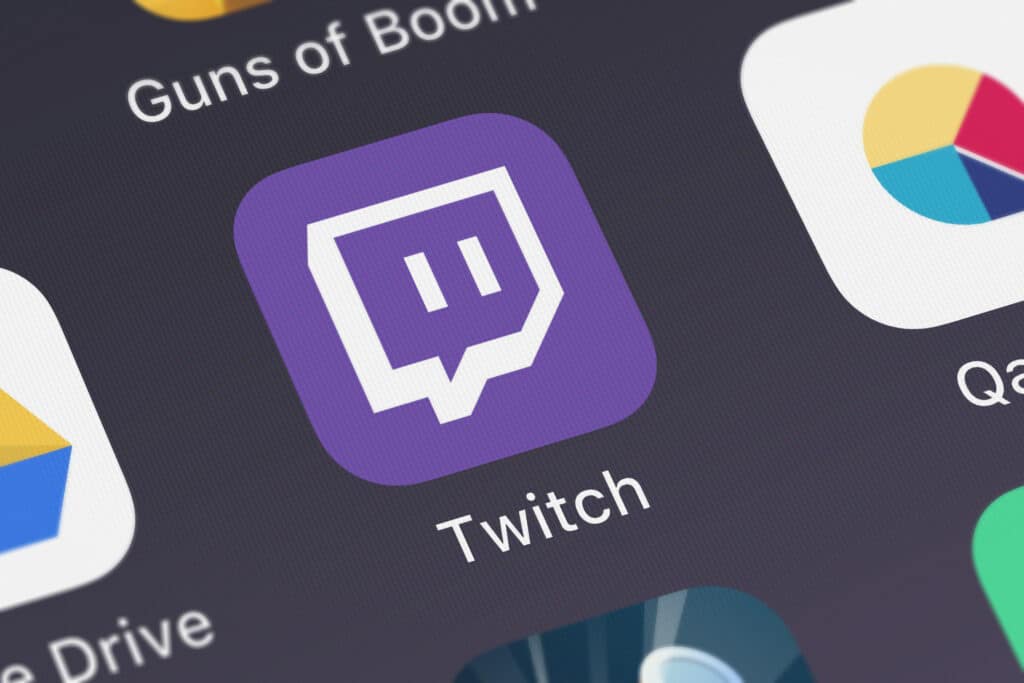
Quelles sont les méthodes pour diffuser Twitch sur sa TV ?
Vous disposez désormais d’une myriade de méthodes pour caster Twitch sur TV. Cependant, il est important de vérifier, dans un premier temps, si vous ne pouvez pas streamer directement sur votre téléviseur. Vous pouvez en effet installer l’application sur divers modèles de smart TV. Pour ce faire, il faudra télécharger Twitch depuis la boutique d’application et vous connecter à votre compte. Vous devrez, en revanche, caster le flux, si votre téléviseur n’est pas connecté ou n’a pas accès à Play Store.
Amazon Fire TV
Amazon a racheté Twitch en 2014. En toute logique, Amazon Fire TV est l’option privilégiée pour caster le contenu de la plateforme sur un téléviseur. L’outil intègre par ailleurs différentes fonctions d’optimisation pour le service de streamings. Pour pouvoir diffuser un stream Twitch :
- Branchez le Cube ou le Stick sur un des ports HDMI de votre TV ;
- Choisissez le port utilisé comme source ;
- Suivez les instructions affichées à l’écran pour synchroniser le dispositif avec votre compte Amazon ;
- Installez et lancez l’application Twitch, puis connectez-vous à votre compte.
La configuration sera particulièrement facile, si vous utilisez déjà d’autres Fire TV (Cube ou Stick). La première utilisation n’est pas pour autant compliquée.
Chromecast
Le dongle de Google est actuellement la solution la plus connue pour caster Twitch sur TV. De plus, Chromecast est compatible avec de nombreuses applications. Pour caster depuis votre téléphone ou votre tablette :
- Branchez la clé Chromecast au port HDMI de votre TV ;
- Connectez le téléviseur et l’appareil mobile au même réseau Wi-Fi ;
- Ouvrez Twitch sur le terminal connecté ;
- Touchez l’icône Cast dans l’application ;
- Sélectionnez Chromecast dans la liste des appareils pour lancer la diffusion.
Avec ce dispositif, vous n’avez pas besoin d’afficher en permanence l’écran de votre smartphone ou de votre tablette. Vous pouvez aussi utiliser votre mobile et laisser la diffusion se poursuivre en arrière-plan.
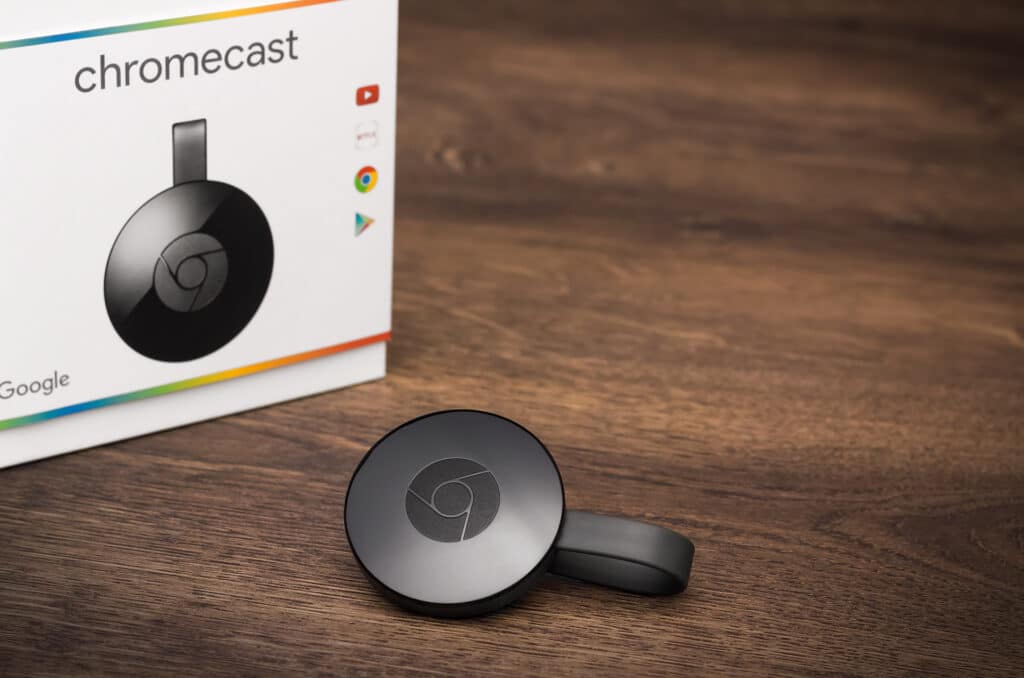
Navigateurs Chromium
Sur les smart TV incompatibles avec Switch ou Play Store, vous pouvez également caster le flux média depuis l’onglet de Chrome. Cette option est par ailleurs présente sur la plupart des navigateurs dérivés de Chrome (Chromium). Pour l’utiliser :
- Assurez-vous que votre TV et votre PC sont connectés au même Wi-Fi ;
- Rendez-vous sur la plateforme Switch et ouvrez le canal à caster ;
- Cliquez sur l’icône Cast apparaissant à droite de la barre d’adresse ;
- Choisissez votre TV parmi les appareils listés.
Si Cast n’est pas disponible par défaut sur votre navigateur, vous devrez mettre à jour le programme ou installer l’extension dédiée. Certains réglages peuvent aussi être nécessaires sur les navigateurs Chromium. Sur Brave par exemple, vous devez encore activer Media Router via l’adresse « brave://settings/?search=media+router ». Il suffit ensuite d’appuyer sur l’icône Cast affiché à l’ouverture du flux.
Solutions alternatives
Il est possible de caster sur votre TV sans Chromecast, en utilisant une box ou une console comme passerelle multimédia. De plus, ces équipements sont souvent présents chez les fans de Twitch. Dans les deux cas, vous devez seulement rechercher l’application dans le store de l’appareil. Il ne reste plus qu’à l’installer et à vous connecter pour regarder vos chaînes préférées.
Si votre TV est incompatible avec Cast, vous pouvez toujours recourir à la duplication d’écran. Vous devrez, dans ce cas, utiliser une application de screen mirroring. Ces programmes permettent de diffuser vers votre téléviseur les flux vidéos affichés sur l’écran d’un votre terminal connecté.

